Jeder kann ein iPhone-Foto machen, aber nicht jeder weiß, wie er das Beste aus der iPhone-Kamera herausholt, ohne ein „Profifotograf“ werden zu müssen.
Wie oft hast du jemandem dein iPhone in der Hoffnung gegeben, dass er ein für Instagram geeignetes Foto von dir macht, nur um am Ende ein schiefes Foto zu erhalten, weil diese Person … dich hasst!
Okay, vielleicht hasst dich der Fotograf nicht, aber einige der iPhone-Kameratipps, die ich hier zusammengestellt habe, werden dir bestimmt gefallen. Sie sollen Ihnen helfen:
- Machen Sie geradlinige Fotos
- Machen Sie ansprechendere Selfies
- Lassen Sie sich beim Fotografieren weniger ablenken
- Erhalten Sie jedes Mal ein dramatischeres Bild (keine Bearbeitung erforderlich)
Der beste Teil? Das Einrichten (oder Erlernen) dieser Funktionen dauert buchstäblich Sekunden, und wenn Sie sie erst einmal verwenden, werden Sie nie mehr zurückblicken. Und es sind nicht nur ein paar Tipps und Tricks, die ich ausgewählt habe, damit ich diesen Artikel zusammenstellen kann (was bin ich, ChatGPT?!). Ich verwende jedes einzelne davon auf dem iPhone 13 mini und dem iPhone 15 Pro Max, die ich zum Testen habe.
Jetzt machen wir Sie zu einem besseren iPhone-Fotografen …
Die Einrichtung von 10 „geheimen“ Tricks und Einstellungen für die iPhone-Kamera dauert nur wenige Sekunden und wird die Art und Weise, wie Sie mit Ihrem iPhone Fotos aufnehmen, für immer verändern

Im Gegensatz zu Menschen haben Fotos von Menschen nur eine Ausrichtung – gerade! Die Verwendung des Levels in Ihrer iPhone-Kamera sollte eine Änderung der Verfassung sein.
Schalten Sie Ihre iPhone-Kamera „Level“ ein und machen Sie nie wieder ein schiefes Foto
Als erstes auf meiner äußerst nützlichen Liste der iPhone-Kameraeinstellungen muss die „Level“-Funktion stehen, die Sie aktivieren können, indem Sie auf gehen Einstellungen > Kamera > Ebene.
Wie ich bereits in der Einleitung sagte, scheint buchstäblich jeder schiefe Fotos zu machen, was oft den Moment ruinieren kann, den man einzufangen versucht. Die Lösung ist kein Hexenwerk …
Die „Level“-Funktion des iPhones ist eine weiße Linie, die in der Mitte des Suchers Ihrer Kamera erscheint und gelb wird, sobald Sie den perfekt geraden Winkel Ihres Fotos festgelegt haben. Noch besser: Ihr iPhone vibriert, wenn Sie die Komposition auf den Punkt gebracht haben. Ein Tipp für Apple wäre, diese Vibration zu verstärken.
Die gespiegelten Selfies auf dem iPhone werden Ihr Gehirn dazu verleiten, Ihre Selfies viel mehr zu mögen
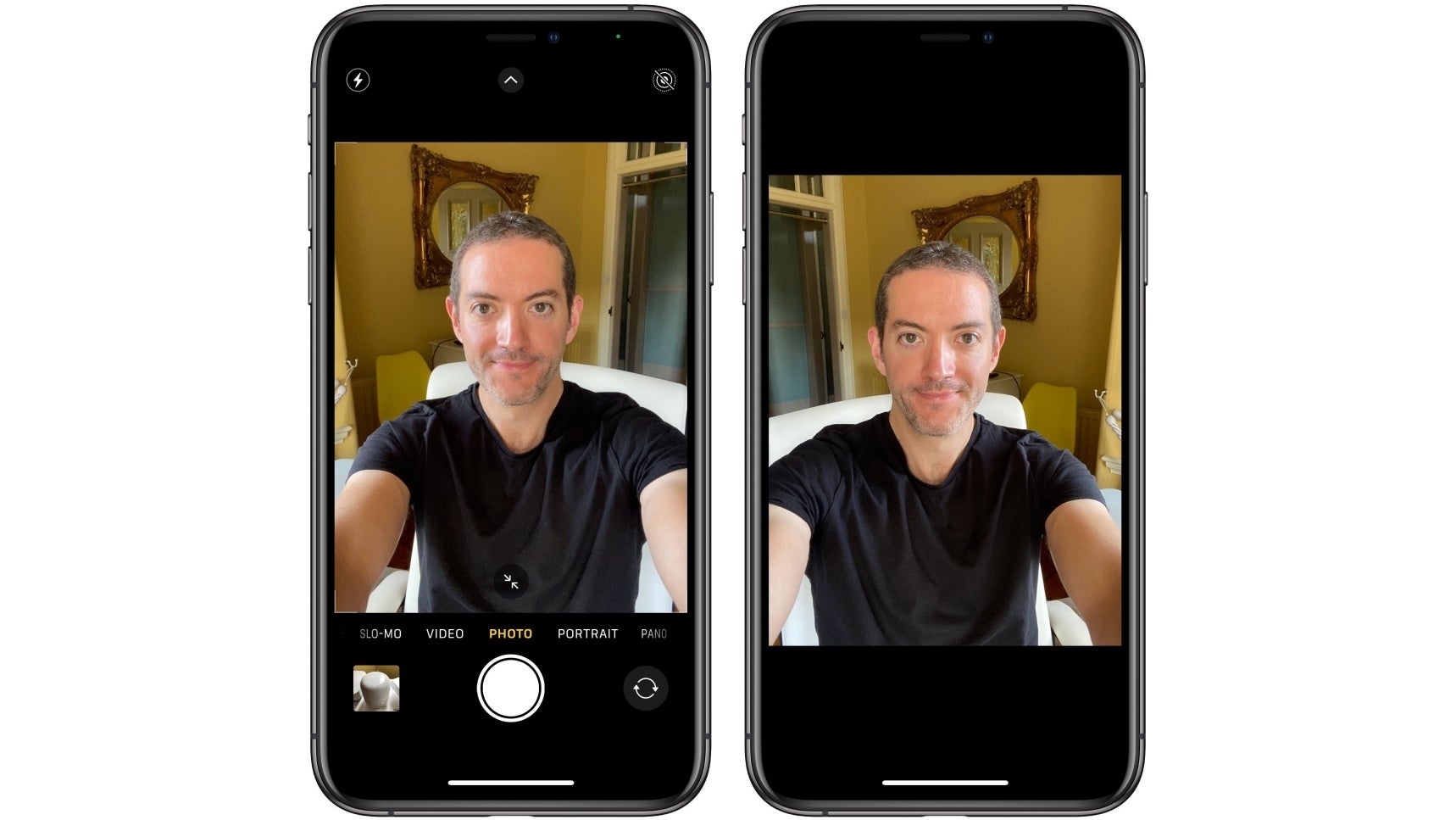
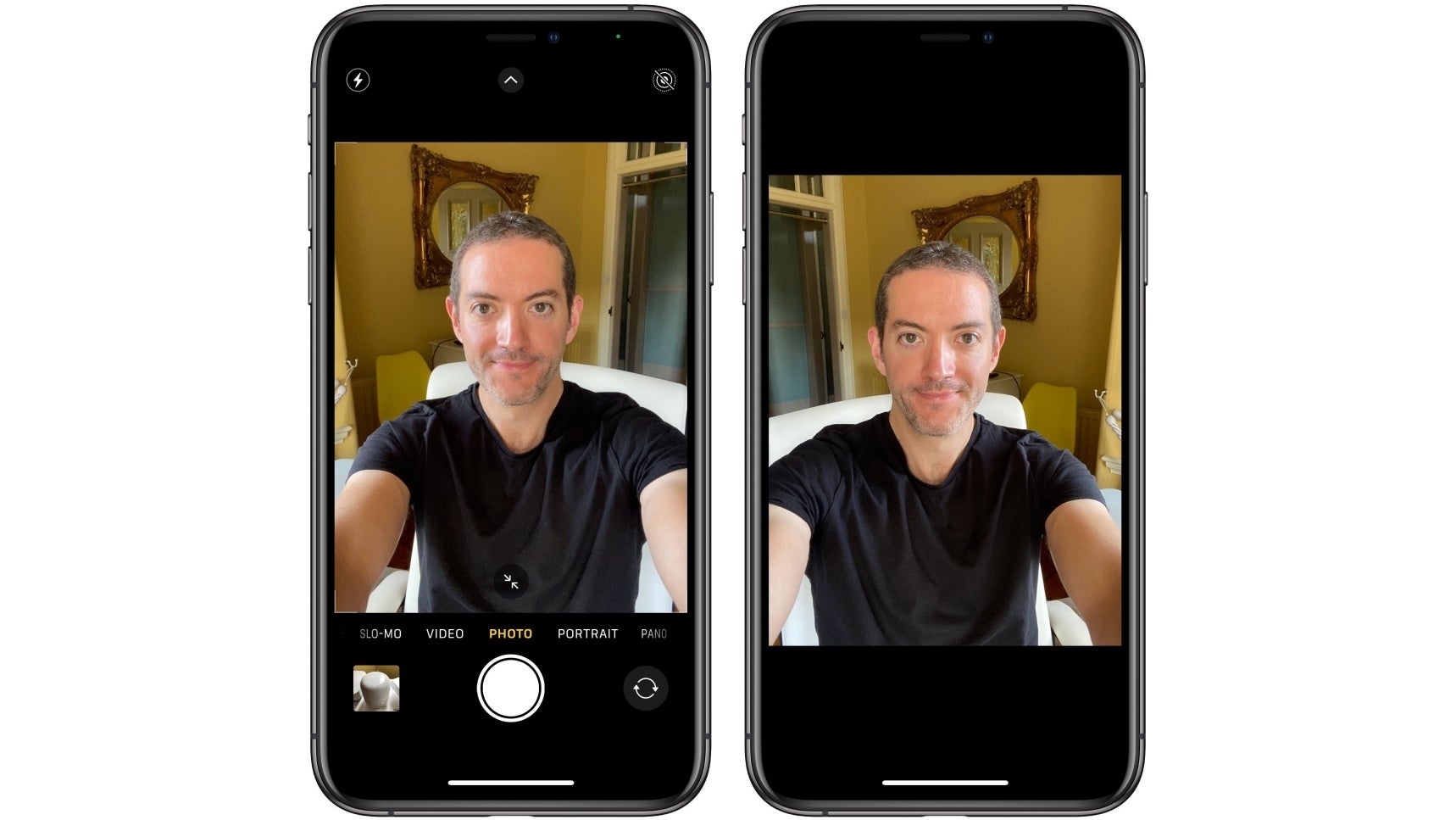
Gespiegelte Selfies können besser aussehen, weil Ihr Gehirn so denkt!
Für den nächsten gehen Sie zu Einstellungen > Kamera > Frontkamera spiegeln.
Und der Grund, warum Sie das vielleicht tun möchten, ist, dass Menschen es gewohnt sind, die Art und Weise zu sehen und zu mögen, wie sie im Spiegel erscheinen, was eigentlich das Gegenteil davon ist, wie andere Menschen uns sehen. Aus diesem Grund neigen viele Menschen dazu, gespiegelte Selfies als schmeichelhafter zu empfinden.
Ich bin mir sicher, dass fast jeder schon einmal zum Fotoeditor des iPhones gegangen ist und sein Selfie umgedreht hat, um zu sehen, ob es besser aussieht. Nun, wenn Ihnen Ihre „gespiegelten“ Selfies besser gefallen, müssen Sie dies jetzt nicht jedes Mal tun. Oder vielleicht ist diese Funktion aktiviert und Sie möchten sie deaktivieren, weil Sie auf Selfies „authentischer“ wirken möchten.
Wie auch immer, das ist mehr als genug Zeit, um über Eitelkeit zu reden. Lass uns weitermachen…
Ihr iPhone versucht, Sie abzulenken, wenn Sie ein Foto aufnehmen – hier erfahren Sie, wie Sie das ändern können
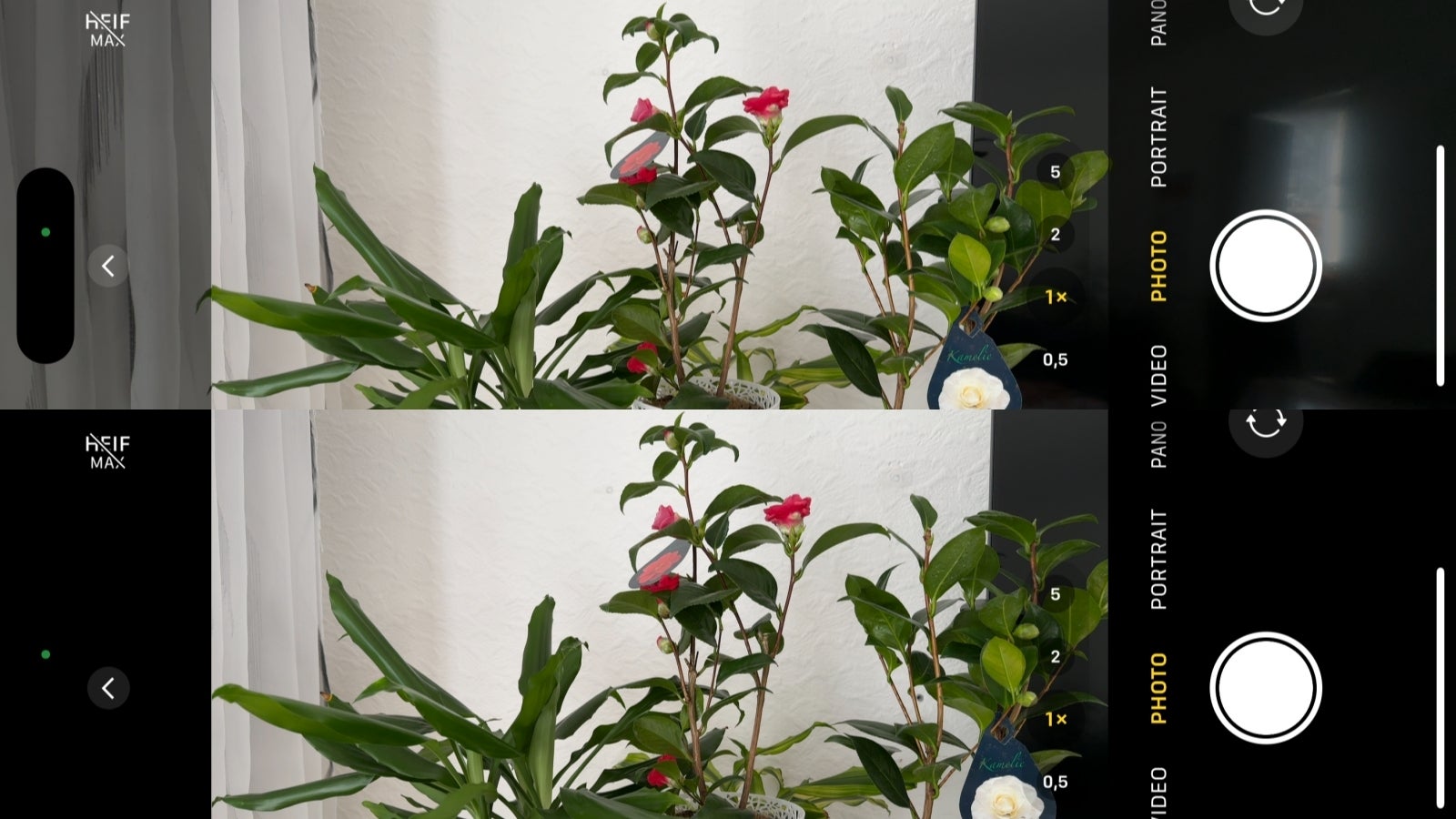
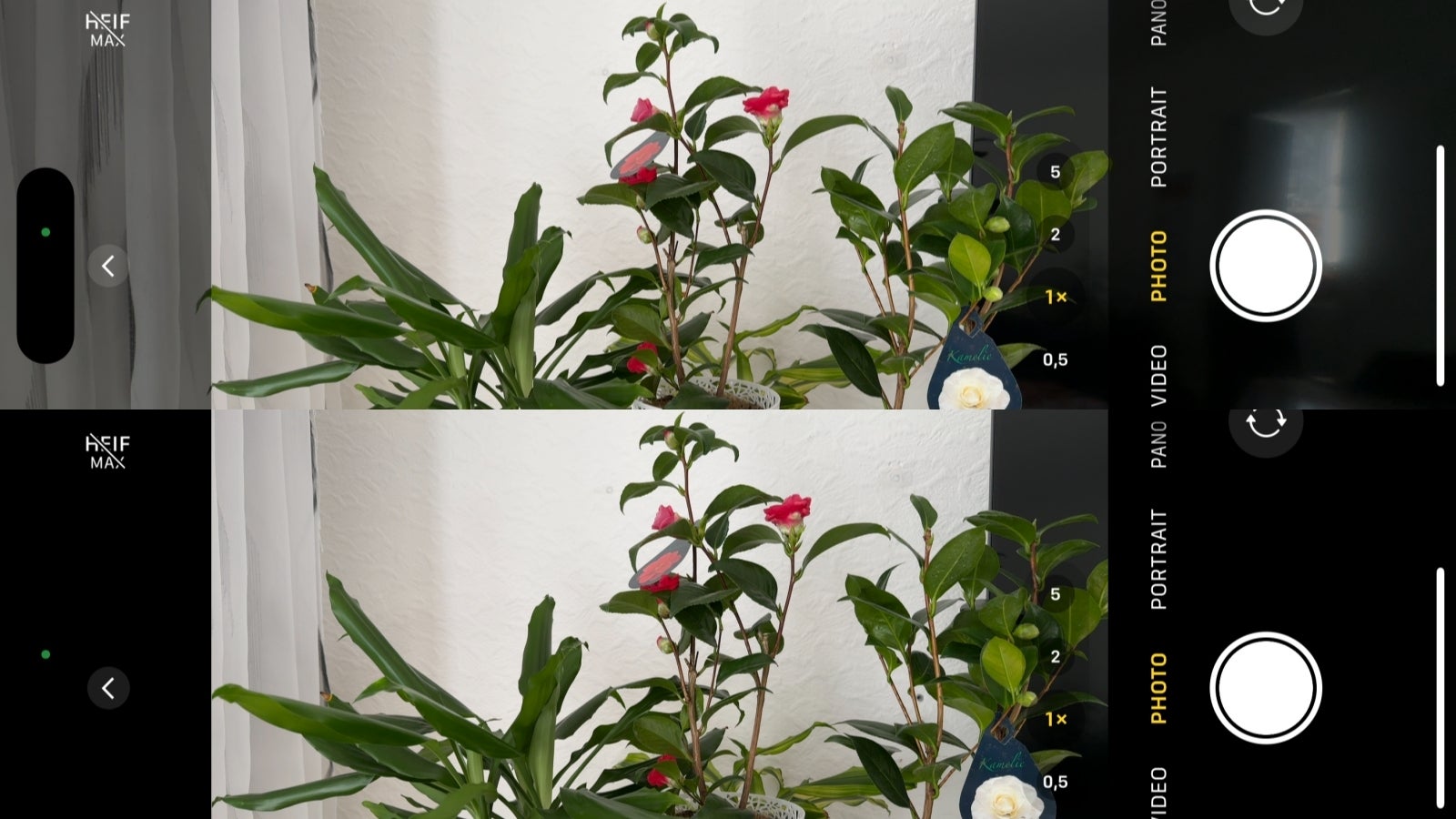
Ansicht außerhalb des Rahmens EIN (oben) vs. Ansicht außerhalb des Rahmens AUS.
Für dieses müssen Sie zu gehen Einstellungen > Kamera > Außerhalb des Rahmens anzeigen.
Neue iPhones werden aus zwei Gründen mit aktivierter „View Outside the Frame“-Funktion ausgeliefert: Zum einen verfügen sie über Zoom- und Ultraweitwinkelkameras, und Apple möchte Sie daran erinnern, dass sie verwendet werden können, indem ein breiterer Sichtrahmen angezeigt wird unter dem, was im Wesentlichen Ihr Kamerasucher ist. Und zweitens: Ich nehme an, dadurch fühlt sich die Erfahrung mit der Kamera immersiver an.
Mir wurde jedoch sehr schnell klar, wie ablenkend es sein kann, außerhalb des Bildausschnitts zu sehen, den ich einzufangen versuche – insbesondere, wenn es sich um eine hektische Aufnahme oder eine Aufnahme mit Bewegung handelt. Ganz zu schweigen davon, dass Dynamic Island angezeigt wird, wenn diese Kameraeinstellung aktiviert ist, und ich glaube nicht, dass es irgendjemand sehen muss.
Wenn die linke und rechte Seite meines Suchers verdunkelt sind, ist das Fotografieren viel einfacher und weniger ablenkend, und ich bin mir sicher, dass dies für die meisten von Ihnen der Fall sein wird.
Das iPhone kann die Größe Ihres Gesichts und die Form dessen, was Sie fotografieren, verändern – es sei denn, Sie ändern diese Einstellung
Wenn ich Sie wäre, würde ich sofort die Standardbrennweite der Hauptkamera meines iPhones von 1x auf 1,5x ändern. Gehen Sie einfach zu Einstellungen > Kamera > Hauptkamera > Standardobjektiv auf 35 mm (1,5x) einstellen. Alternativ können Sie in der Kamera-App jederzeit zwischen beiden hin- und herwechseln.
Sehen Sie, wenn Sie Fotos mit mir machen iPhone 13 mini, würde ich ein wenig heranzoomen, weil ich so nicht zu nah an mein Motiv herangehen muss und mein Foto dadurch natürlicher wirkt. Jetzt können Sie diese Funktion in Ihrem aktivieren iPhone 15 Kameraeinstellungen, was großartig ist.
Wie Sie im Fotobeispiel oben sehen können, führt ein Schritt zurück und das Zoomen auf 35 mm (1,5-fach) statt physisch näher an Ihr Motiv heranzugehen, während Sie die 1-fache Brennweite (24 mm) verwenden, zu einem natürlicheren Foto mit besserer Fokussierung und weniger Verzerrung.
Das zweite Bild (das ich aus dem ersten Bild ausgeschnitten habe) zeigt, wie die Linien im Boden und im Topf im Vergleich zum verzerrten Aussehen der 24-mm-Aufnahme (1x) aussehen sollen. Ich habe den Winkel beim Aufnehmen des Fotos (oder Zuschneiden) nicht verändert, daher sind die Unterschiede in der Wahrnehmung zu 100 % real.
Wenn Sie im 35-mm-Format (1,5-fach) statt im 24-mm-Format (1-fach) fotografieren, erhalten Sie im Allgemeinen genauere Fotos, die Schwierigkeit liegt jedoch beim Fotografieren von Personen. Es ist kein Zufall, dass viele Profikameras standardmäßig mit einem 35-mm-Objektiv ausgestattet sind – diese Brennweite kommt dem näher, was wir mit unseren Augen sehen, und lässt die Gesichter der Menschen so erscheinen, wie sie sollten. Lassen wir also bitte 24 mm in der Geschichte.
Sie sollten fotografische Stile in Ihrer iPhone-Kamera verwenden – sie sind mehr als nur ein Filter
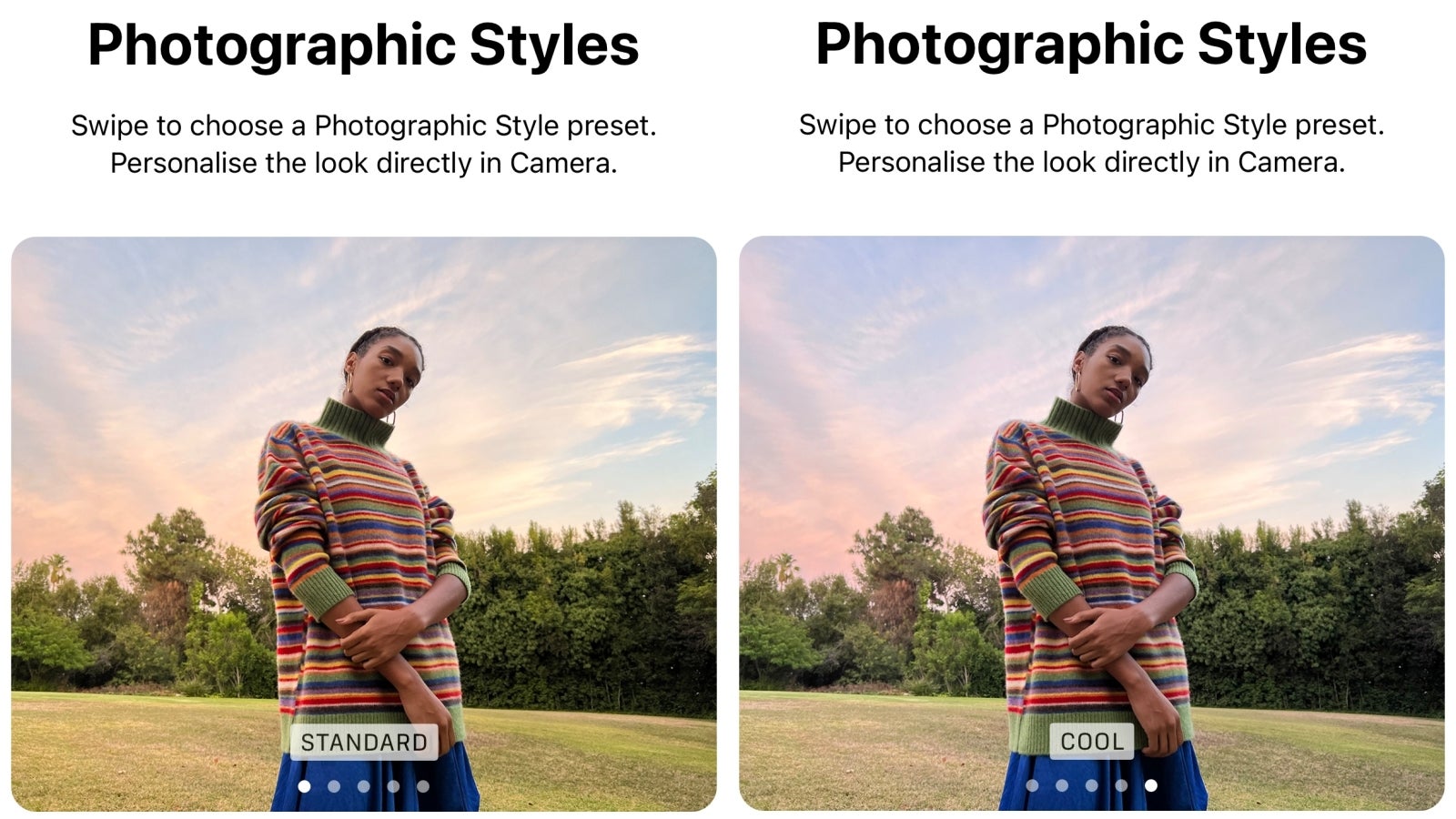
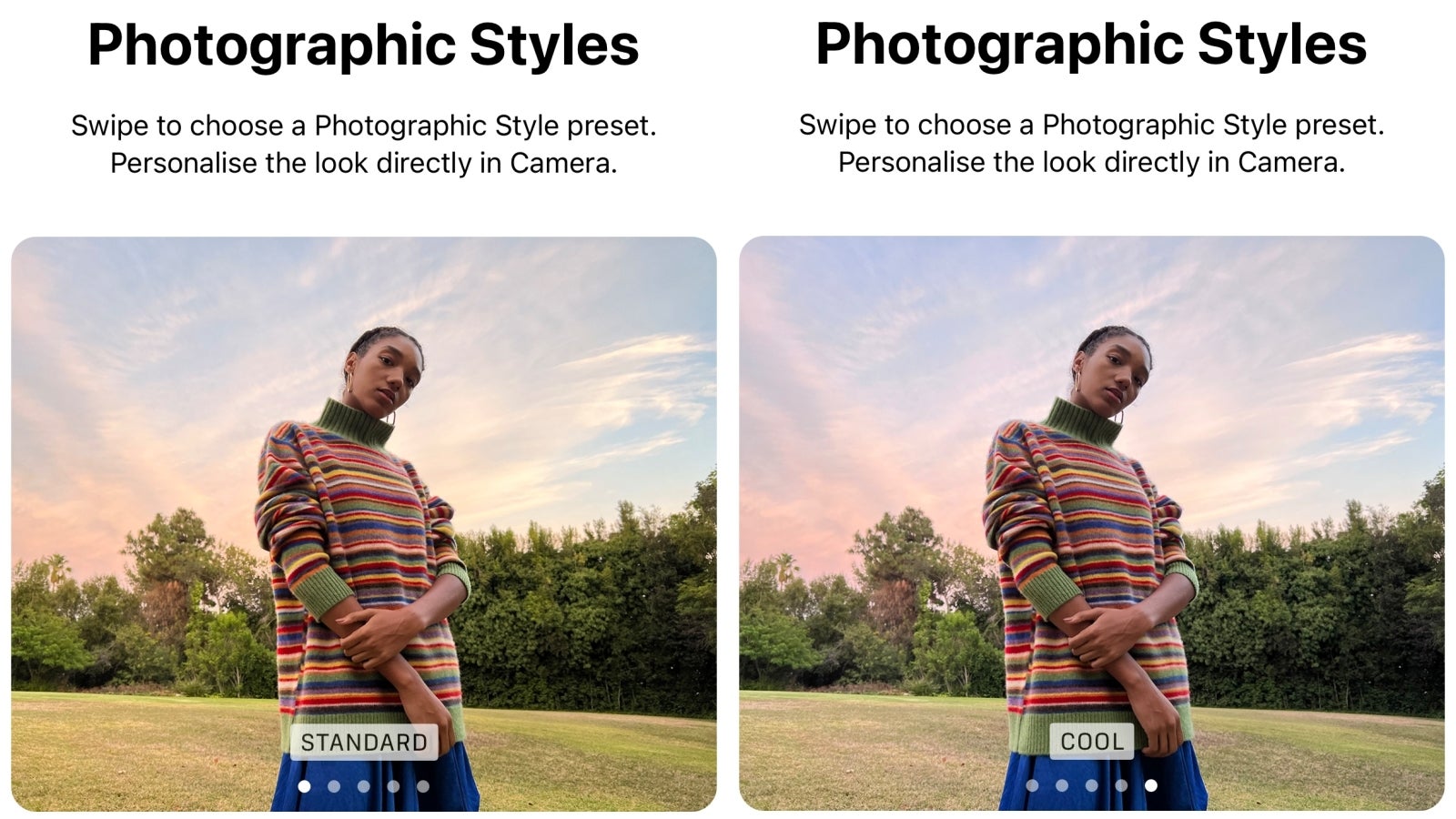
Kein Filter!
Zu guter Letzt verfügt das iPhone über eine weitere unterschätzte Funktion, die es schon seit einiger Zeit gibt: Fotografische Stile.
Der Hauptgrund, warum ich fotografische Stile nützlich finde, ist, dass das iPhone manchmal ein Foto mit geringem Kontrast aufnehmen kann, wodurch die Schatten angehoben werden und alles ausgewaschen wird. Das Hinzufügen von mehr Kontrast durch fotografische Stile ist nicht nur deshalb besser, weil Sie das Foto nicht bearbeiten müssen, sondern auch, weil diese „Bearbeitung“ in die tatsächlichen Bildeigenschaften integriert ist und kein Filter ist (weshalb die Qualität höher ist). .
Was viele Menschen noch nicht über fotografische Stile wissen, ist, dass sie nach Ihren Wünschen angepasst werden können. Beispielsweise muss der Rich-Kontrast-Stil nicht besonders kontrastreich sein, und der Warm-Stil muss nicht besonders warm sein. Indem Sie die Schieberegler ziehen, um die Stile anzupassen, können Sie einen „Rich Warm“-Stil erhalten, der nur ein wenig kontrastreicher und wärmer ist als der Normal-Stil des iPhones – ohne es zu übertreiben.
Beachten Sie, dass die Einstellungen für fotografische Stile erhalten bleiben. Dies ist ideal, wenn Ihnen ein bestimmter Stil gefällt und Sie möchten, dass er bei jedem Start der Kamera standardmäßig aktiviert ist. Bestimmte Kontrast- und Sättigungsstufen funktionieren jedoch nicht bei jeder Aufnahme. Deshalb sollten Sie noch einmal überprüfen, ob Sie einen Stil haben, der zu Ihrem Foto passt. Beispielsweise kann ein höherer Kontrast dazu führen, dass Nachtfotos zu dunkel werden.
Apple weigert sich immer wieder, dem iPhone einen richtigen „Pro-Modus“ zu geben, aber Ihre iPhone-Kamera ist viel flexibler, als Sie denken
Ich bin zwar sicher, dass Sie einige der hier aufgeführten Tricks und Funktionen kennen, aber ich bin mir auch ziemlich sicher, dass einige Leute mindestens einen neuen Trick mit der iPhone-Kamera lernen werden, den sie vorher nicht kannten, und wenn das der Fall ist, dann ich Habe meinen Job gemacht.
Eigentlich habe ich noch mindestens fünf weitere iPhone-Kamera-Tipps, die ich mit Ihnen teilen kann, aber dieser Artikel ist schon viel zu lang, Sie müssen also auf „Teil 2“ gespannt bleiben, wenn Sie noch mehr „Nischen“ und fragwürdige Themen erfahren Noch mehr nützliche iPhone-Kamera-Tricks wie:
- So bearbeiten Sie alle Ihre Fotos/Videos mit (im wahrsten Sinne des Wortes) einem Klick – ja, das ist möglich!
- So nehmen Sie realistischere Fotos/Videos auf
- So machen Sie Fotos im Porträtmodus mit aktiviertem Nachtmodus und mehr …
